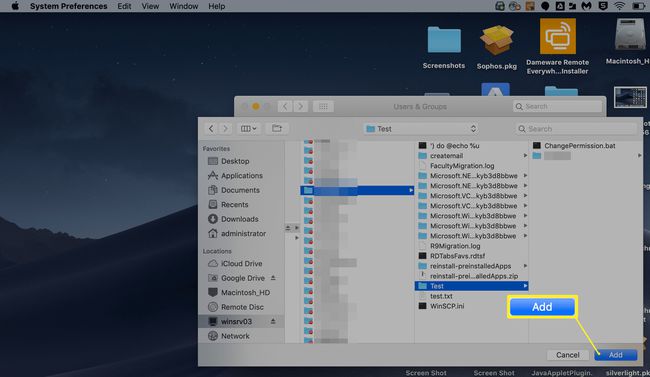Cómo mapear una unidad de red en una Mac
Qué saber
- Lanzamiento Descubridor en el Mac Dock. Seleccione Ir en la barra de menú en la parte superior de la pantalla y elija Conectar al servidor.
- Ingrese la ruta de la unidad de red y seleccione Conectar. Hacer clic Conectar nuevamente para confirmar.
- Cuando se asigna la unidad, aparece en el escritorio como una unidad montada o en Ubicaciones en una ventana del Finder.
Este artículo explica cómo configurar una unidad mapeada en tu Mac corriendo Mac OS para que puedas compartirlo con todos tus dispositivos. Incluye información sobre cómo montar automáticamente la unidad de red para que permanezca después de reiniciar.
Cómo mapear una unidad de red en Mac
En lugar de descargar o copiar los mismos datos a todos sus dispositivos, guarde los datos en una sola carpeta y luego comparta la carpeta con sus otros dispositivos. Una vez que haya compartido la ubicación de estos datos a través de un Ruta UNC, puede asignar la unidad de red a todos sus dispositivos con unos sencillos pasos.
-
Lanzamiento Descubridor.
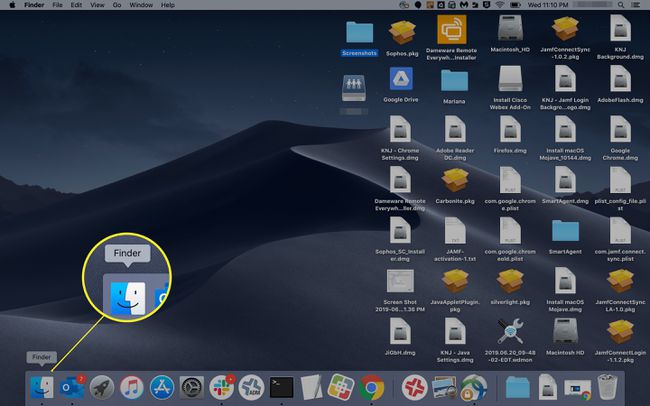
-
Hacer clic Ir > Conectar al servidor.
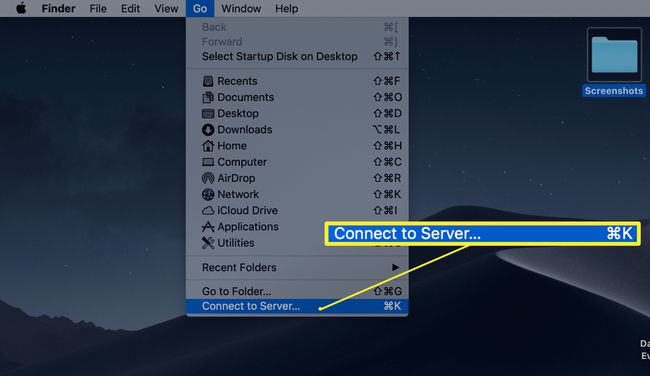
-
Ingrese la ruta de la unidad de red que desea mapear y haga clic en Conectar.
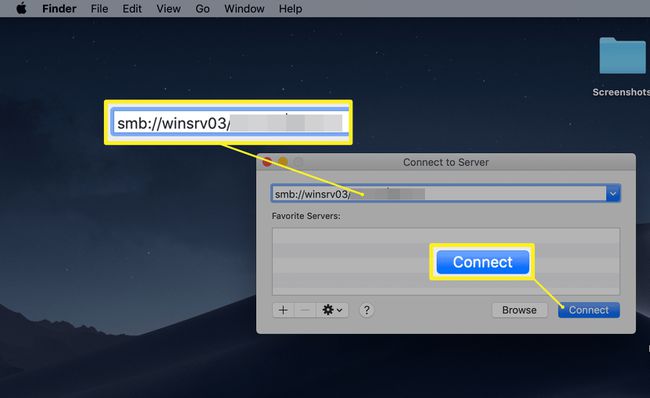
-
Si se le solicita una confirmación, haga clic en Conectar.
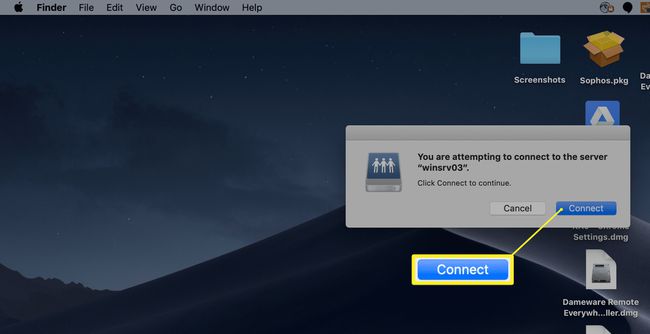
Las cuentas que no tienen permisos para acceder a este archivo / carpeta no pueden crear una conexión a la unidad de red.
-
Una vez que se ha mapeado la unidad de red, aparecerá en su escritorio como una unidad montada o en el menú Ubicaciones en cualquier Descubridor ventana.

Dado que las unidades mapeadas se muestran como unidades montadas en su dispositivo macOS, puede desconectarse de ellas expulsando la unidad.
Cómo montar automáticamente una unidad de red en macOS
Si desea asegurarse de que la unidad previamente asignada permanezca después de un reinicio, debe habilitar el montaje automático a través de Elementos de inicio de sesión en las preferencias de su cuenta de usuario.
-
Haga clic en el Logotipo de Apple > Preferencias del Sistema.
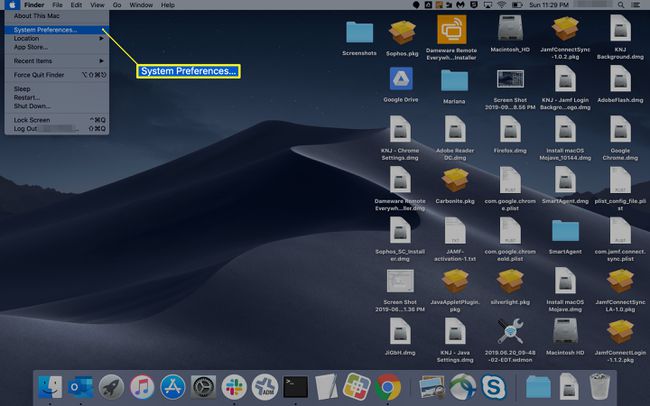
-
Hacer clic Usuarios y grupos.
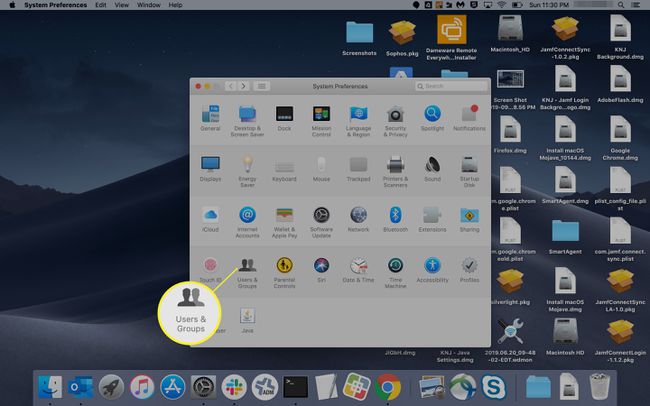
Seleccione el nombre de usuario que tiene acceso a la unidad de red.
-
Selecciona el Elementos de inicio de sesión pestaña.
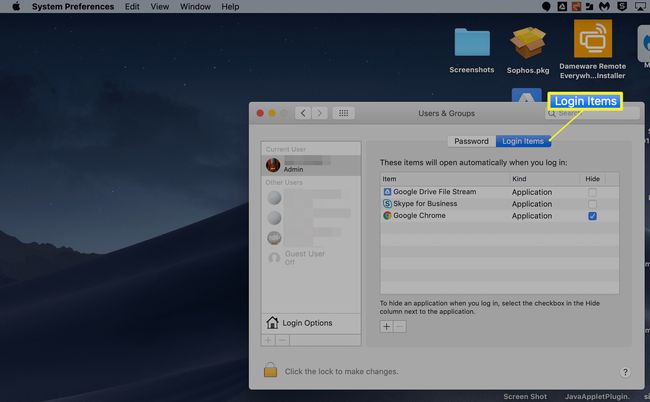
-
Navegue hasta el elemento que desea agregar. Haga clic una vez para seleccionarlo, luego haga clic en Agregar.